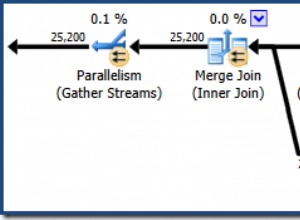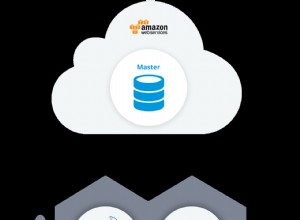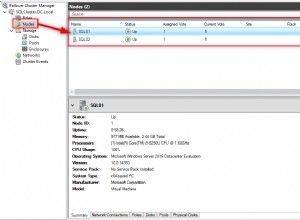Salesforce.com ODBC ड्राइवर आपको F# से Salesforce.com डेटा के साथ काम करने में सक्षम बनाता है। ध्यान दें कि इस ब्लॉग में उल्लिखित प्रक्रिया किसी भी ODBC ड्राइवर के लिए समान है, इसलिए यह अभी भी प्रासंगिक है, भले ही आप किसी अन्य ODBC ड्राइवर के साथ F# का उपयोग कर रहे हों।
Salesforce.com ODBC ड्राइवर Easysoft वेब साइट से डाउनलोड करने के लिए उपलब्ध है:
- Windows Salesforce.com ODBC ड्राइवर डाउनलोड करें। (पंजीकरण आवश्यक।)
- उस मशीन पर जहां स्थापित है, Salesforce.com ODBC ड्राइवर को स्थापित और लाइसेंस दें।
स्थापना निर्देशों के लिए, Salesforce.com ODBC ड्राइवर दस्तावेज़ देखें।
इससे पहले कि आप Salesforce.com ODBC ड्राइवर का उपयोग F# को Salesforce.com से कनेक्ट करने के लिए कर सकें, आपको ODBC डेटा स्रोत को कॉन्फ़िगर करने की आवश्यकता है। एक ODBC डेटा स्रोत लक्ष्य डेटाबेस (जैसे Salesforce.com) और उससे कनेक्ट होने के लिए आवश्यक ODBC ड्राइवर (उदा. Salesforce.com ODBC ड्राइवर) के लिए कनेक्शन विवरण संग्रहीत करता है।
Salesforce.com ODBC ड्राइवर डेटा स्रोत बनाने के लिए:
- ओडीबीसी प्रशासक के 32-बिट संस्करण में, सिस्टम डीएसएन टैब चुनें, और फिर जोड़ें चुनें।
ODBC व्यवस्थापक के 32-बिट संस्करण को चलाने के लिए, Windows रन संवाद बॉक्स में, दर्ज करें:
%windir%\syswow64\odbcad32.exe
- नया डेटा स्रोत बनाएं संवाद बॉक्स में, Easysoft ODBC-Salesforce ड्राइवर चुनें, और फिर समाप्त करें चुनें।
- Easysoft ODBC-Salesforce ड्राइवर DSN सेटअप डायलॉग बॉक्स को पूरा करें:
सेटिंग <थ>मानDSN Salesforce.com उपयोगकर्ता नाम आपके Salesforce.com उपयोगकर्ता का नाम। उदाहरण के लिए, [email protected]. पासवर्ड आपके Salesforce.com उपयोगकर्ता के लिए पासवर्ड। टोकन यदि आवश्यक हो तो आपके Salesforce.com उपयोगकर्ता के लिए सुरक्षा टोकन। यह पता लगाने के लिए कि क्या आपको सुरक्षा टोकन की आपूर्ति करने की आवश्यकता है, परीक्षण बटन चुनें। यदि कनेक्शन का प्रयास किसी त्रुटि के साथ विफल हो जाता है जिसमें
LOGIN_MUST_USE_SECURITY_TOKENशामिल है , आपको एक आपूर्ति करनी होगी।Salesforce.com आपके Salesforce.com उपयोगकर्ता खाते से जुड़े ईमेल पते पर सुरक्षा टोकन ईमेल करता है। यदि आपको सुरक्षा टोकन नहीं मिला है, तो आप इसे पुन:उत्पन्न कर सकते हैं। इसके बाद Salesforce.com आपको नया सुरक्षा टोकन ईमेल करेगा। अपना सुरक्षा टोकन पुन:उत्पन्न करने के लिए, Salesforce.com में लॉग इन करें और फिर उपयोगकर्ता मेनू से सेटअप चुनें। त्वरित खोज बॉक्स में "सुरक्षा टोकन" खोजें। सुरक्षा टोकन रीसेट करें पृष्ठ में सुरक्षा टोकन रीसेट करें क्लिक करें। जब आप अपने ईमेल क्लाइंट में टोकन प्राप्त करते हैं, तो इसे कॉपी करें और फिर इसे टोकन फ़ील्ड में पेस्ट करें।
- यह सत्यापित करने के लिए परीक्षण बटन का उपयोग करें कि आप Salesforce.com से सफलतापूर्वक जुड़ सकते हैं।
- विजुअल स्टूडियो में, एक नया F# कंसोल एप्लिकेशन बनाएं।
- समाधान एक्सप्लोरर पर राइट-क्लिक करें फलक शॉर्टकट मेनू से, जोड़ें> संदर्भ चुनें .
संदर्भ प्रबंधक संवाद बॉक्स प्रदर्शित होता है।
- System.Dataचुनें सूची से, और फिर ठीक . चुनें ।
- ConsoleApplication1 फलक . में , इस कोड को जोड़ें:टेबलनाम ="खाता" चलो sqlQuery ="सेलेक्ट * से" + टेबलनाम cmd =नया OdbcCommand (sqlQuery, कनेक्शन) कनेक्शन दें। ओपन () परिणाम दें =cmd.ExecuteReader () // खाता तालिका से पहला कॉलम पुनर्प्राप्त करें यदि ( result.HasRows) फिर result.Read() do Console.WriteLine(result.GetValue(0)) else Console.WriteLine("No Rows found.") result.Close() Connection.Close() Console.ReadKey() [
]मुख्य argv होने दें =salesforceData =getODBCData() 0 - बिल्ड से मेनू में, समाधान बनाएं चुनें .
- प्रारंभचुनें बटन।